Изменить размер изображения онлайн | Visual Watermark
Наше онлайн-приложение Resize Tool позволит легко и быстро изменить размер ваших изображений. Вы можете совершенно бесплатно обработать до 10 фото в течение одного дня. Приложение поддерживает форматы JPEG, PNG, WEBP, HEIC, GIF, BMP. Работает в любой операционной системе, достаточно только иметь подключение к интернету.
Изменить размер фото
Как изменить размер фото с помощью нашего приложения:
Чтобы загрузить ваши фотографии в приложение, вы можете воспользоваться кнопкой “Добавить фото” в левой верхней части экрана, нажать “Выбрать изображения” в центре экрана или просто перетащить все файлы мышкой. После нажатия на указанные кнопки вам высветится диалоговое окно с возможностью выбора места, откуда вы хотите перенести изображения: “С моего компьютера”, “С Google Drive”, “С Google Photos”, “С Dropbox”.
Вы можете загружать фото любого размера, если это не приведет к переполнению свободной памяти на вашем компьютере или мобильном устройстве.
Если вы нажали на “С моего компьютера”, следует выбрать нужную папку в появившемся окне и выделить изображения, у которых вы хотите изменить размер. Нажатие клавиш Ctrl+A на Windows или Cmd+A на Mac позволит выделить сразу все фотографии в папке.
Сразу после нажатия на один из следующих вариантов — “С Google Drive”, “С Google Photos” или “С DropBox” высветится окно, в котором приложение попросит доступ к вашему онлайн-хранилищу. Следует нажать на “Разрешить доступ”.
Кнопка “Добавить фото” позволяет также добавить дополнительные фото к уже загруженным. Кнопка “Очистить” позволяет удалить все фото из приложения.
После того, как вы загрузили все изображения в приложение, нажмите “Изменить размер изображений” справа вверху. Перед вами появится окно с настройками вывода.
В раскрывающемся списке вы можете установить желаемый формат уменьшенных копий, выбрав одну из опций “Исходный формат”, “Конвертировать в JPEG” либо “Конвертировать в JPEG и сжать”. Стоит помнить, что при снижении качества могут быть удалены некоторые детали и добавлены шумы на изображение, но при этом размер файла становится более компактным.
Стоит помнить, что при снижении качества могут быть удалены некоторые детали и добавлены шумы на изображение, но при этом размер файла становится более компактным.
Далее вам необходимо выбрать, каким образом будет изменен размер изображения.
Если вы выбираете опцию “По ширине”, необходимо ниже указать ширину в пикселях. В таком случае высота автоматически подстроится под нужное значение. Аналогично можно выбрать “По высоте” и указать размер. Тогда приложение рассчитает необходимую ширину.
Опция “Уместить в прямоугольник” будет полезна, если вас интересуют конкретные размеры ширины и высоты фото в пикселях. Соответственно ниже вам следует их ввести.
Опция “Проценты” позволяет указать степень уменьшения изображения. Например, если вы указали 70%, это значит, что ширина и высота исходной картинки будут уменьшены на 30%.
Все ваши настройки вывода будут сохранены в памяти приложения. Это очень удобно, если вы постоянно изменяете размер изображений аналогичным образом. В таком случае вам не придется вводить данные снова.
Это очень удобно, если вы постоянно изменяете размер изображений аналогичным образом. В таком случае вам не придется вводить данные снова.
Все, что осталось сделать, это нажать “Изменить размер изображения”.
Обработанные фото вы можете загрузить себе на компьютер, Google Drive или Dropbox.
Наше онлайн-приложение позволяет обрабатывать до 10 изображений в течение суток. Если вас интересует изменение размера сразу большого количества фото, то стоит приобрести платную версию программы. Она позволит загрузить одновременно до 2000 изображений.
Изменить размер фото
Зачем изменять размер изображения
С появлением фотокамер с высоким разрешением, нам приходится сталкиваться с большим объемом данных. Например, стандартное фото хорошего качества в формате JPEG может весить до 5 MB и иметь размеры 4200 x 2800 пикселей ширины и высоты. Такое высокодетализированное изображение идеально подходит для печати или в тех случаях, когда необходимо отобразить мельчайшие детали на экране.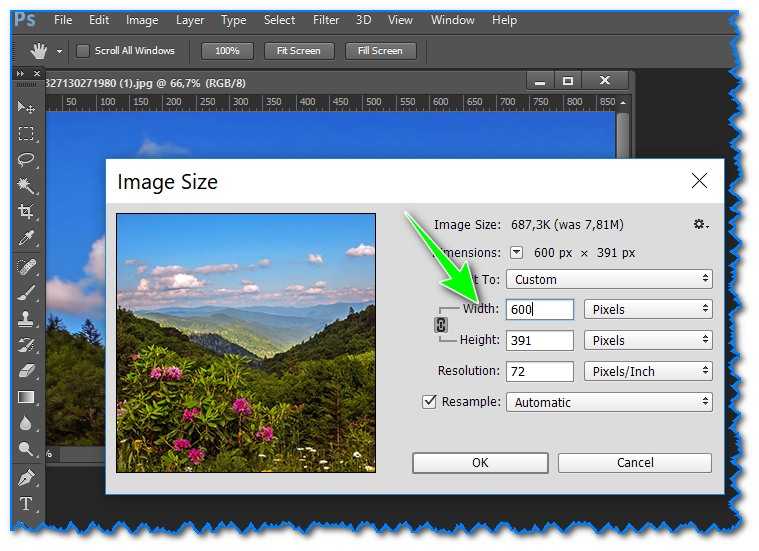
Но для обычного использования на страницах разных интернет-ресурсов, как правило, не требуются фото самого высокого качества. Более того файлы меньшего размера обладают значительными преимуществами: быстрее передаются по сети, легче открываются, просматриваются и хранятся. Для этого под рукой стоит иметь удобный инструмент по обработке изображений, который поможет в считанные минуты подготовить файлы к публикации.
Три наиболее частые ситуации, когда нам необходимо изменить размер фото.
При размещении на веб-сайте
Стандартное разрешение монитора так же, как и размер картинки, определяется в пикселях. При этом самые популярные размеры, как например 1024 х 768, 1152 х 864, 1280 х 960, могут быть в 2 и более раз меньше ширины высококачественного фото. В случае, если оригинальное фото загружается на сайт без уменьшения размера, браузер сам будет его сжимать до нужных ширины и высоты, что может существенно затормозить его работу.
Тяжелые файлы, не прошедшие предварительной обработки, чрезвычайно долго открываются. Их сложнее скачать с сайта на компьютер пользователя. Все это может отпугнуть значительную часть посетителей веб-страницы. Кроме того, качество изображения после сжатия браузером будет существенно уступать качеству фото после обработки в специальном редакторе.
Их сложнее скачать с сайта на компьютер пользователя. Все это может отпугнуть значительную часть посетителей веб-страницы. Кроме того, качество изображения после сжатия браузером будет существенно уступать качеству фото после обработки в специальном редакторе.
Стоит также учесть, что объемные по весу страницы хуже индексируются в поисковых системах в виду своей загруженности. А неправильно подобранные пропорции приводят к тому, что при посещении сайта с мобильного телефона все картинки сбиваются.
Таким образом, чтобы добиться оптимального соотношения качества фотографий, не уменьшая скорости загрузки, необходимо правильно подготовить изображения перед добавлением их на сайт.
При публикации в социальных сетях
При создании визуального контента для соцсетей очень важно учитывать рекомендованные размеры для разных типов изображений — постов, рекламы, шапки профиля или аватарок. Если исходная картинка меньше указанных параметров, она будет растянута и станет нечеткой. Если больше, она будет сжата программным способом из-за чего потеряет в качестве либо будет обрезана в неудачном месте.
Если больше, она будет сжата программным способом из-за чего потеряет в качестве либо будет обрезана в неудачном месте.
Наиболее важные параметры основных социальных сетей.
Картинка к внешним ссылкам: 500 × 261 px. Картинка для поста: 1200 × 630 px. Обложка страницы: 820 × 312 px. Фото профиля: 170 × 170 px.
Картинка для поста: 1080 × 1080 px. Картинка для Instagram Stories: 1080 × 1920 px. Фото профиля: не менее 110 × 110 px.
Картинка для твита: 1024 × 512 px. Обложка: 1500 × 500 px. Фото профиля: 400 × 400 px.
YouTube
Картинка поверх видео: 1280 × 720 px. Обложка канала: 2560 × 1440 px. Фото профиля: 800 × 800 px.
Если не хочется разбираться во всех возможных параметрах, можно воспользоваться одним универсальным размером 1024 x 512 px. В большинстве случаев такая картинка будет отображаться корректно.
При отправке в качестве вложения электронной почты
Как известно почтовые сервисы имеют свои ограничения на объем передаваемых файлов. Так, например, максимальный размер вложения Gmail для входящих писем составляет 50 МБ. Если же речь идет о загрузке файла и отправке электронного письма, верхний предел составляет 25 МБ. Чем больше размер изображения, тем сложнее его отправить по почте, особенно если таких файлов несколько.
Так, например, максимальный размер вложения Gmail для входящих писем составляет 50 МБ. Если же речь идет о загрузке файла и отправке электронного письма, верхний предел составляет 25 МБ. Чем больше размер изображения, тем сложнее его отправить по почте, особенно если таких файлов несколько.
Поэтому уменьшения размера картинки может быть одним из решений проблемы. Если вам необходима пакетная отправка, можно сначала адаптировать ширину и высоту картинок с сохранением качества изображения, а потом дополнительно отправить все файлы в сжатую папку (.zip).
Изменить размер фото
Основные преимущества нашего онлайн-приложения
Если вы думаете, что работа в онлайн-приложении требует специальных навыков и знаний, то вы ошибаетесь. Мы разработали программу таким образом, чтобы весь интерфейс был максимально простым и понятным.
Наше бесплатное приложение позволяет уменьшить размер картинок всего в три щелчка.
Вот почему вам стоит воспользоваться приложением от Visual Watermark:
Простота и удобство.
 Не нужно быть профессиональным редактором изображений, чтобы освоить программу. Интерфейс не перегружен функционалом. Только самое необходимое для вас. Полное отсутствие рекламы. Ничто не будет вас отвлекать от обработки фото. Если возникнут вопросы, ознакомьтесь с подробной инструкцией по использованию выше.
Не нужно быть профессиональным редактором изображений, чтобы освоить программу. Интерфейс не перегружен функционалом. Только самое необходимое для вас. Полное отсутствие рекламы. Ничто не будет вас отвлекать от обработки фото. Если возникнут вопросы, ознакомьтесь с подробной инструкцией по использованию выше.Можно использовать на любом устройстве. Наше приложение работает непосредственно в браузере. Не нужно ничего скачивать и устанавливать. Visual Watermark Resizer работает на любой операционной системе и любых устройствах — Windows, Mac, Linux, iOS и Android. Достаточно зайти на страницу приложения и начать работать.
100% безопасность. Все ваши картинки обрабатываются только в браузере. Они не поступают к нам на сервер. Мы не имеем доступа к вашим файлам. Ваши изображения надежно защищены.
Бесплатный доступ. На нашем сайте вы можете изменить размер изображения онлайн и бесплатно. Но есть небольшое ограничение.
 Вы сможете обрабатывать до 10 фото за день. Если у вас нет необходимости в пакетной обработке большого количества картинок, то наш бесплатный сервис идеален для вас.
Вы сможете обрабатывать до 10 фото за день. Если у вас нет необходимости в пакетной обработке большого количества картинок, то наш бесплатный сервис идеален для вас.
Изменить размер фото
Часто задаваемые вопросы
Ниже приведены ответы на самые часто задаваемые вопросы.
1. Как изменить размер фото без потери качества?
Изменить размер фото без какой-либо потери качества практически невозможно. Большее значение имеет то, заметна ли эта потеря после обработки изображения. Современные приложения позволяют уменьшить размер без ухудшений. Таким образом полученная картинка будет так же прекрасно выглядеть, как и оригинальная.
Другое дело, когда вы хотите увеличить размер небольшого файла с низким разрешением. В этом случае изображение точно получится размытым и нерезким. Вы можете поэкспериментировать с разными размерами фотографий в нашем бесплатном онлайн-приложении, выбрав тот вариант, что подходит вам больше всего. Visual Watermark никогда не меняет исходные файлы. Вы получаете только измененные копии.
Вы получаете только измененные копии.
2. Как уменьшить размер фото?
Для начала загрузите изображения в наше приложение Visual Watermark Resizer. Далее установите, как именно вы хотите изменить размер. Можно указать точные размеры в пикселях ширины или высоты, а также оба параметра.
Кроме того, есть возможность уменьшения фото в процентах, если вы не имеете перед собой конкретных размеров необходимого изображения.
3. Как изменить размер фото онлайн и бесплатно?
Это легко сделать в нашем онлайн-приложении. Перейдите в начало страницы, загрузите изображения, введите необходимые параметры и нажмите “Изменить размер изображений”. Обработанные копии исходных фотографий будут готовы за считанные секунды.
Онлайн-инструмент Visual Watermark Resizer работает бесплатно и доступен абсолютно каждому. Он не требует регистрации и введения персональных данных. Не нужно также ничего устанавливать. Просто зайдите на страницу приложения и начинайте работу.
4.
 Как изменить размер изображения корректно?
Как изменить размер изображения корректно?Самое важное, о чем стоит помнить, это соотношение сторон вашего изображения. Например, если у вас есть альбомная фотография с соотношением сторон 3:2 и размерами в пикселях 6000×4000, то ваша измененная копия не может иметь размер 5000x3500px, потому что это уже другой показатель отношения ширины и высоты.
Если вы введете некорректные параметры, в которых, например, высота будет больше ширины для альбомной фотографии, наше приложение разместит новое фото на фоне его увеличенной размытой версии. Чтобы этого избежать, убедитесь, что при введении настроек вы не изменили соотношение сторон.
Если же вам необходимо сначала откорректировать пропорции исходного фото, воспользуйтесь нашим онлайн-инструментом для обрезки фото.
5. Как изменить размер изображения, чтобы уменьшить размер файла?
Нужно понимать, что при любом изменении размера фото в меньшую сторону, вес (т.е. размер файла) автоматически уменьшается. Например, если исходное изображение имело размер 6000 x 4000px, а после обработки в нашем приложении — 4000 x 2000px, то и размер файла тоже уменьшился.
Если же вес файла вас по-прежнему не устраивает, вы можете его просто сжать. Для этого воспользуйтесь нашим инструментом “Сжать фото”, который позволит решить проблему, сохранив высокое качество картинки.
Изменить размер фото
Редактор Размера Изображений:Измени РазмерИзображенийОнлайн Бесплатно
Редактор Размера Изображений:Измени РазмерИзображенийОнлайн Бесплатно | ФоторедакторFotorМеняйте размер изображения и обновляйте ваши фото в соцсетях легко
У вас когда-нибудь бывали проблемы с размерами фото для социальных сетей? Здесь, в онлайн-редакторе Fotor, вы можете изменить размер нужногофото онлайн всего за несколько простых шагов, сохранив при этом его качество. Просто укажите на сколько пикселей или процентов вы хотите изменитьвашу картинку и получите нужный размер. Неважно, что это будет, обложка для Facebook или превью для YouTube. Изменив размер, вы сможете быстро обновить фотографии и легко улучшить ваши профили в социальных сетях.
Попробовать сейчас
Уменьшайте изображение до нужных размеров с помощью Редактора Размера Изображений Fotor
Фотография в красивой рамке -вот отличное украшение для вашего дома. Но какого размера её напечатать? Не пострадают ли части вашего прекрасного снимка? Не бойтесь! Чтобы ваше фото легко поместилось в рамку, попробуйте уменьшить его в фоторедакторе Fotor. Используйте предварительный просмотр вашего изображения и убедитесь, что оно отлично подойдёт для рамки.
Но какого размера её напечатать? Не пострадают ли части вашего прекрасного снимка? Не бойтесь! Чтобы ваше фото легко поместилось в рамку, попробуйте уменьшить его в фоторедакторе Fotor. Используйте предварительный просмотр вашего изображения и убедитесь, что оно отлично подойдёт для рамки.
Попробовать сейчас
Меняйте размер картинок бесплатно
Вы все еще беспокоитесь об оплате?В Fotorвы можете редактировать изображения бесплатно. Вам даже не нужно регистрироваться или авторизоваться. Неважно сколько вы будете в нём работать и сколько изображений вам нужно изменить. Fotor абсолютно бесплатен и мы всегдавам рады. Всё, чего мы хотим, это помочь вам получить фотографии нужного размера всего за несколько кликов.
Попробовать сейчас
Измените Размер Фото Онлайн без Обрезания
Предлагая вам возможность изменять разрешение фото, менять и модифицировать ваши изображения без какого-либо обрезания, редактор размера фотографий от Fotor дает вам все необходимые варианты для того, чтобы получить максимум из ваших фотографий. Изменение размера фото включает в себя также и другие функции и предоставляет вам возможность изменять размер ваших изображений для Facebook, Instagram и других платформ. Эти функции включают в себя базовое редактирование,Создатель Коллажей , и Графический Дизайн, чтобы вы могли сделать свое изображение идеальным. Начните редактировать и творить прямо сейчас!
Изменение размера фото включает в себя также и другие функции и предоставляет вам возможность изменять размер ваших изображений для Facebook, Instagram и других платформ. Эти функции включают в себя базовое редактирование,Создатель Коллажей , и Графический Дизайн, чтобы вы могли сделать свое изображение идеальным. Начните редактировать и творить прямо сейчас!
Попробовать сейчас
Как Изменить Размер Изображения с Редактором Размера Фото от Fotor?
- Откройте Изменение Размера Фото и изображение, которое хотите отредактировать.
- Введите желаемые пропорции в полях «Ширина» и «Высота» или введите процент, определяющий размер фотографии.
- Отметьте вариант «Сохранить Пропорции», если вы хотите сохранить пропорции оригинального изображения.
- После изменения размера изображения сохраните его и выберите формат, соответствующий вашим нуждам.
Попробовать сейчас
Часто Задаваемые Вопросы
Как я могу уменьшить размер фото?
1. Откройте Fotor и нажмите «Редактировать Фото».
Откройте Fotor и нажмите «Редактировать Фото».
2. Кликните «Изменить Размер» на левой панели, измените пиксели или процент нужного вам изображения.
3. Нажмите «Принять».
Как я могу изменить пиксельный размер картинки онлайн?
Онлайн фоторедактор, созданный Fotor делает это с легкостью. Всё что вам нужно сделать, это загрузить ваше изображение, нажать «Изменить Размер» на левой панели и ввести нужный вам пиксельный размер в поле. Вам не нужно скачивать наш редактор или регистрироваться.
Как я могу изменить размер изображения без потери качества?
Fotor – это отличный онлайн фоторедактор. Он обновил продвинутые технологии цифровой фотографии и оптимизировал алгоритм, который сохраняет качество изображения независимо от того, насколько вы его уменьшите. Попробуйте редактор размера изображений от Fotor и измените размер вашего изображения прямо сейчас.
Когда я скачаю готовое изображение, будет ли на нём водяной знак?
Не беспокойтесь, Fotor всегда был бесплатным онлайн-редактором. На скачанном изображении не будет водяных знаков. Просто наслаждайтесьработой в Fotor.
На скачанном изображении не будет водяных знаков. Просто наслаждайтесьработой в Fotor.
У меня нет времени, чтобы закончить работу сейчас.У вас есть облачное хранилище?
Конечно, вы можете загружать как незаконченные, так изаконченныеизображения в облако. Fotor предоставляет вам 50 МБ дискового пространства бесплатно. Не упускайте возможность, начните делать великолепныефотографии уже сейчас.
Fotor Не Просто Предоставляет Вам Лучший Опыт Изменения Размера Фотографий
Кадрирование
Обрезать фотографию до нужного размера в Fotor проще простого. Неважно, какой формат вам нужен, обложка для Facebook или кадр, построенный по правилу золотого сечения. Просто выберите свой вариант и отрежьте лишние пиксели. Всего за четыре клика изображение будет обрезано до обложек для Facebook и Twitter или превью для YouTube.
Эффекты
Бесплатный онлайн-редактор Fotor предоставляет сотни фотоэффектов и фильтров, среди которых вы легко найдёте то, что вам нужно. Состаренная фотография, эффектыlomo, монохромные эффекты, ретро-фильтры, художественные эффекты, фильтры Polaroid — выбирайте всё, что вам понравятся.
Состаренная фотография, эффектыlomo, монохромные эффекты, ретро-фильтры, художественные эффекты, фильтры Polaroid — выбирайте всё, что вам понравятся.
Коллаж
Инструмент Fotorдля создания фотоколлажей онлайн позволяет вам выбирать из сотен шаблонов для коллажей. Вы можете свободно регулировать ширину и округлость рамки, а так же изменять картинку и цвет фона. Не забудьтеподелиться своими удивительнымиработамив социальныхсетях.
Рамки
Создавайте и используйте свои собственные рамки для изображений. Воспользуйтесь инструментом Рамки от Fotor. Перетащите свои фотографии или картинки в идеальную цифровую фоторамку и подберите ей цвет, например, синий или любой другой. Ваша фотография преобразится всего за несколько кликов.
Монтаж
Фотомонтаж — это тип оформления, в котором фотографии собраны в единую композицию. Этот уникальный способ позволитвам придать вашим фото ещё больше смысла и привлечьвнимание в любой социальной сети. Благодаря этой замечательной функции Fotor вы сможете бесплатно создавать и редактировать свои собственные подборкифотографий онлайн.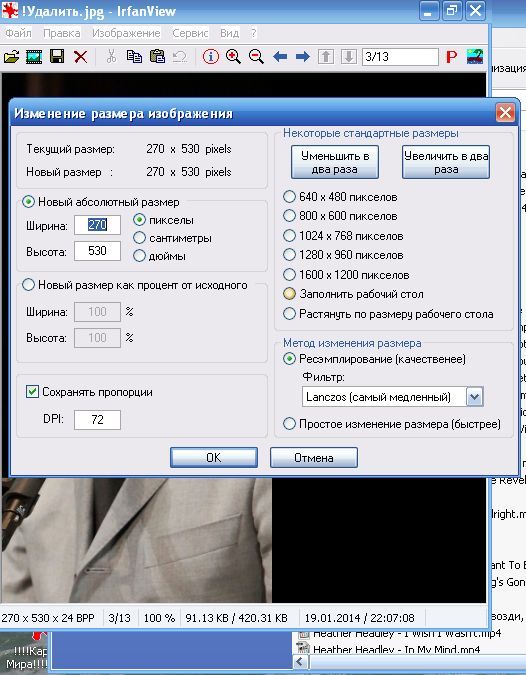
Фотомозаики
Пикселизация — отличный способ быстро оптимизировать ваши фотографии. С Конвертером от Fotor вы можете делать это с беспрецедентной лёгкостью. Fotor гарантирует, что вы получите желаемый результат всего за три шага. Используйтефоторедактор Fotor прямо сейчас, чтобы увидеть, насколько это просто.
Лучший Онлайн Редактор Размера Фотографий
Больше никогда не беспокойтесь из-за того, что ваше фото может быть неправильного размера! С редактором размера изображений от Fotor изменение размера фото онлайн может быть с легкостью выполнено всего лишь несколькими кликами! Вы можете либо изменять размер изображений от руки или же оставить изначальные пропоции. Используйте Fotor для изменения размера изображений уже сегодня!
Попробовать сейчас
3 простых способа увеличить размер изображения с КБ до МБ
«Кто-нибудь может сказать, могу ли я увеличить размер фотографии с КБ до МБ? » Хотя это непростой вопрос, да, вы можете изменить размер файла фотографии. Новая проблема заключается в том, что изображение станет пиксельным и потеряет качество. Большинство фотоувеличителей могут увеличить размер файла только вдвое. К счастью, в этой статье определены три простых способа выполнить эту работу на ПК и Mac. Более того, все они бесплатны для использования на вашем компьютере или в Интернете.
Новая проблема заключается в том, что изображение станет пиксельным и потеряет качество. Большинство фотоувеличителей могут увеличить размер файла только вдвое. К счастью, в этой статье определены три простых способа выполнить эту работу на ПК и Mac. Более того, все они бесплатны для использования на вашем компьютере или в Интернете.
- Часть 1: Самый простой способ увеличить фото в МБ онлайн
- Часть 2: Как увеличить размер изображения до МБ на ПК
- Часть 3: Как увеличить размер изображения до МБ на Mac
- Часть 4: Часто задаваемые вопросы об увеличении размера изображения в МБ
Часть 1: Самый простой способ увеличить фото в МБ онлайн
Как упоминалось ранее, трудно увеличить размер изображения в КБ до МБ без потери качества. К счастью, Апскейлер изображений Aiseesoft может удовлетворить ваш спрос. Как веб-приложение, оно позволяет легко выполнять эту работу. Более того, он использует передовые технологии для максимального сохранения качества фотографий.
- Легко увеличивайте размер изображения из КБ в МБ в режиме онлайн.
- Бесплатно без ограничений, таких как регистрация, водяной знак и т. Д.
- Производство высококачественной продукции с использованием передовых технологий
- Доступно для Chrome, Firefox и других браузеров.
Как увеличить фото в МБ онлайн
Шаг 1:
Откройте домашнюю страницу https://www.aiseesoft.com/image-upscaler/ в своем браузере. Нажми на Загрузить фото и загрузите фотографию, которую хотите отредактировать. Нет требований регистрации или оплаты. Кроме того, он поддерживает PNG, JPG, BMP, TIFF и т. Д.
Шаг 2:
Поставьте Увеличение в 2x, 4x, 6x or 8x пока не получите желаемый результат. Размер изображения можно найти под каждым изображением на панели предварительного просмотра. Кроме того, вы можете переключаться между режимом предварительного просмотра и режимом сравнения.
Шаг 3:
Нажмите Сохраните нажмите кнопку, как только вы увеличите фотографию в КБ до МБ. Результат попадет в папку загрузки вашего браузера. Или вы можете щелкнуть Новое изображение кнопку, чтобы начать обработку другой фотографии.
Результат попадет в папку загрузки вашего браузера. Или вы можете щелкнуть Новое изображение кнопку, чтобы начать обработку другой фотографии.
Часть 2: Как увеличить размер изображения до МБ на ПК
MS Paint — это встроенный фоторедактор в Windows 10/8/7 и более ранних версиях. Это позволяет увеличивать размер изображения в МБ без сторонних приложений.
Шаг 1:
Откройте окно проводника и найдите фотографию, которую хотите отредактировать. Щелкните его правой кнопкой мыши, выберите Открыть с помощью , а затем Рисовать. Затем он откроется в MS Paint.
Шаг 2:
Нажмите Изменение размера вариант в Фото товара панель в строке меню. В Изменить размер и наклонить появится диалоговое окно.
Шаг 3:
Установите флажок рядом с Сохранять пропорции in Изменение размера раздел, выберите Пикселей и увеличить горизонтальный or вертикальный исходя из ваших потребностей.
Шаг 4:
Нажмите OK нажмите кнопку для подтверждения, и вы увидите размер изображения внизу. Если он достаточно большой, перейдите к Файл меню и сохраните фото. Если нет, вы можете снова изменить его размер.
Если он достаточно большой, перейдите к Файл меню и сохраните фото. Если нет, вы можете снова изменить его размер.
Часть 3: Как увеличить размер изображения до МБ на Mac
Приложение Preview — это предустановленный редактор фотографий на Mac. С этого момента это аналог MS Paint от Apple. Конечно, вы можете использовать его для увеличения размера изображения в КБ до МБ.
Шаг 1:
Откройте приложение Finder, найдите фотографию, размер которой нужно изменить, и дважды щелкните по ней. Он будет открыт в приложении предварительного просмотра, если вы не меняли редактор фотографий по умолчанию.
Шаг 2:
Перейдите в Инструменты меню в верхней строке меню и выберите Отрегулируйте размер. Это активирует диалог изменения размера.
Шаг 3:
Установите флажок рядом с Масштабировать пропорционально если вы хотите сохранить соотношение сторон. Затем увеличьте масштаб Ширина or Высота вариант, а другой изменится соответствующим образом.
Шаг 4:
Проверьте размер изображения в Результирующий размер раздела и нажмите OK кнопку до тех пор, пока она не достигнет МБ.
Расширенное чтение
- Как изменить разрешение изображения на iPhone
- Как исправить размытое изображение? Простой способ сделать изображение менее размытым
Часть 4: Часто задаваемые вопросы об увеличении размера изображения в МБ
КБ меньше МБ?
И КБ, и МБ используются для измерения размера цифрового файла. КБ равен 1000 байтам, а МБ кратен единичному байту для цифровой информации с префиксом мега. МБ равен 1000 КБ.
Как преобразовать изображение из КБ в МБ?
Большинство фоторедакторов с функцией изменения размера могут преобразовывать изображения из КБ в МБ.
1 КБ — это много данных?
КБ равен 1000 байтам или 0.001 МБ. Килобайт немного больше байта, но это все же небольшая единица измерения размера цифрового файла.
Заключение
Теперь вы должны изучить как минимум три способа увеличения изображения из КБ до МБ в Интернете или на компьютере. Нельзя отрицать, что встроенные фоторедакторы — простой способ справиться с этой задачей. Однако качество вывода не очень хорошее. С другой стороны, Aiseesoft Image Upscaler может обеспечить наилучшее качество вывода. Больше вопросов? Пожалуйста, не стесняйтесь писать ниже.
Однако качество вывода не очень хорошее. С другой стороны, Aiseesoft Image Upscaler может обеспечить наилучшее качество вывода. Больше вопросов? Пожалуйста, не стесняйтесь писать ниже.
Что вы думаете об этом посте.
- 1
- 2
- 3
- 4
- 5
Прекрасно
Рейтинг: 4.7 / 5 (на основе голосов 132)Подпишитесь на нас в
Оставьте свой комментарий и присоединяйтесь к нашему обсуждению
Как быстро изменить размер фотографии онлайн
Natalia Shpitula
Обновлено
Loading…
- Как изменить размер онлайн
- Как изменить размер изображения в Adobe Photoshop
Нужно оптимизировать фотографии для публикации на сайте, в соцсетях или онлайн-магазине? Не обязательно использовать сложные графические редакторы — это можно сделать в онлайн-программах за несколько секунд. Подготовили список лучших ресурсов.
Подготовили список лучших ресурсов.
Как изменить размер онлайн
Все инструменты в нашем списке бесплатные и удобные: специальных навыков для работы в них не требуется. Чем отличаются онлайн-конвертеры, расскажем ниже.
Resizeimage
Сервис позволяет одновременно работать только с одним фото. Загрузите файл до 100 мегабайт или 100 мегапикселей в форматах JPEG, PNG, GIF или BMP. Приступайте к редактуре, если это необходимо: обрежьте, поверните на 90 или 180 градусов. Затем введите желаемую ширину и высоту или отметьте в процентах, на сколько хотите масштабировать картинку. Осталось выбрать формат, в котором хотите сохранить изображение.
Picresize
На сайт можно загрузить одновременно до 100 снимков, а процесс оптимизации очень простой. В базе Picresize — множество инструментов для редактуры: картинку можно повернуть, отразить зеркально и добавить спецэффекты. После этого выберите изменение масштаба в процентном отношении или в пикселях. Если вы работаете с большим количеством файлов одновременно, сервис предложит сохранить их в zip-формате.
Simpleimageresizer
Сайт поддерживает пять форматов (JPEG, JPG, PNG, BMP и GIF), а его функционал очень скромный. Загружать картинки только можно по одной, а других возможностей, кроме изменения размера, нет.
Imageresizer
Мощный ресурс выполнит любую задачу: изменит размер, обрежет, сожмет и увеличит картинку. Вы можете задать новое соотношение сторон и повернуть снимок. Imageresizer одновременно работает с 20 файлами JPG или PNG.
Internetmarketingninjas
Нужны иллюстрации для соцсетей? Сервис создаст изображение для профиля или обложки в Facebook, Twitter, Google+, форумов (предлагается несколько вариантов), а также фавикон для сайта. Работает с форматами JPG, PNG, GIF и ICO.
Befunky
Еще один сервис, специализирующийся на фотографиях для соцсетей. Файлы можно адаптировать под обложку YouTube-канала, профиля в Facebook или блога без потери качества. А встроенный фоторедактор поможет усовершенствовать снимки: откорректировать оттенки, добавить спецэффекты, текст, графику и многое другое.
Shopify
Инструмент будет особенно интересен тем, у кого есть онлайн-магазин на платформе Shopify: теперь вы сможете создать иллюстрации и сразу загрузить их в свой профиль. Также ресурс подойдет для оптимизации фото под соцсети или электронную рассылку. Для этого нужно добавить изображения (максимальное количество — шесть) и выбрать один из трех предлагаемых квадратных размеров: большой, средний или маленький.
Birme
Гибкий и простой в использовании конвертер позволяет отредактировать цветовую гамму картинки, а затем масштабировать или обрезать ее, вручную установив параметры. Одновременно можно работать только с одним файлом.
Photoresizer
Сайт с обширным инструментарием предлагает сначала отредактировать фото: повернуть, отразить зеркально, добавить текст или рисунок. Затем выберите нужные параметры, в том числе для Facebook, Twitter или Instagram, и загружайте готовый файл. Также можете сразу отправить его по электронной почте или поделиться в соцсетях.
Bulkresizephotos
Преимущества сервиса — в интуитивно понятном меню, возможности редактировать сразу несколько файлов и конвертировать их в JPEG, PNG или WEBP. Осталось указать желаемые пропорции — и скачать готовые картинки.
Iloveimg
Простой и удобный ресурс с самыми необходимыми функциями: изменением, сжатием или обрезкой фото в форматах JPG, PNG, SVG или GIF. При необходимости загрузите сразу несколько картинок и задайте для них новые параметры высоты и ширины.
Compressor
Мощный инструмент уменьшит до 90% размера любого снимка с сохранением качества. Сайт поддерживает четыре формата: JPEG, PNG, GIF и SVG. Удобный интерфейс с двигающимся по фото ползунком и демонстрацией процента сжатия помогает сориентироваться в качестве, которое вы получите.
Imagecompressor
Онлайн-оптимизатор комбинирует алгоритмы, чтобы максимально сжать любое изображение. Одновременно можно загрузить до 20 картинок JPEG и PNG. Управляя шкалой, настройте желаемое качество.
Как изменить размер изображения в Adobe Photoshop
Графический редактор содержит максимальный набор инструментов для работы с изображениями. Масштабировать, обрезать, повернуть фото, откорректировать цвета или добавить спецэффекты можно в несколько простых шагов.
Заключение
Чтобы изображения работали на ваш бренд, придерживайтесь простых правил:
- Перед размещением снимков в онлайн- или офлайн-пространстве сначала изучите требования к формату и масштабу. Слишком большие картинки мешают быстрой загрузке страницы, а слишком маленькие при растягивании выглядят размыто.
- Особое внимание уделите логотипу. Эмблема как главный визуальный символ бренда должна отлично выглядеть и на крошечном фавиконе, и на огромном билборде. Чтобы без проблем масштабировать лого, создайте его не только в растровом, но и в векторном форматах.

- Помните, что ваши снимки должны соответствовать фирменному стилю. Для этого разработайте руководство по типу снимков (сюжетные, портретные, макросъемка и т.д.), цветовой гамме, фильтрам, обработке, калибровке. Визуальная составляющая должна транслировать настроение бренда, как и все остальные элементы айдентики.
Обновлено
Posted inHow To
Как изменить размер фотографий на Android: нашли 5 приложений
Приложения Фото Android appdate
Как изменить размер фотографий на Android: нашли 5 приложений
appdateЕсть много различных причин изменить размер фотографии. Вам может потребоваться другое соотношение сторон или вы можете просто вырезать ненужные части фотографии. В любом случае для этого есть несколько вариантов. Имеется два типа изменения размера, в первом случае — сжатие, то есть вы сохраняете изображение того же размера, но уменьшаете размер файла. Во втором — изменение размера кадра, например когда из снимка с соотношением сторон 4:3 делают квадрат 1:1 для публикации в Instagram. Каждое приложение из нашей подборки делает и то, и другое.
Вам может потребоваться другое соотношение сторон или вы можете просто вырезать ненужные части фотографии. В любом случае для этого есть несколько вариантов. Имеется два типа изменения размера, в первом случае — сжатие, то есть вы сохраняете изображение того же размера, но уменьшаете размер файла. Во втором — изменение размера кадра, например когда из снимка с соотношением сторон 4:3 делают квадрат 1:1 для публикации в Instagram. Каждое приложение из нашей подборки делает и то, и другое.
Размер Фото — Photo Resizer
Это относительно простое и эффективное приложение для изменения размера изображений. Вы просто открываете фотографию, вводите необходимый размер и обрезаете кадр до нужного соотношения сторон. Кроме того, размер сохраняемого изображения регулируется в настройках качества сохранения JPEG. В бесплатной версии приложения присутствует реклама, но её можно удалить с помощью встроенной покупки. Не забудьте подписаться на канал нашего техноблога в Telegram https://t. me/appdatemedia.
me/appdatemedia.
Скачать в Google Play
Сжатие фото и изменение размера
Еще одно достойное приложение для сжатия и изменения размера, которое отлично справляется с обеими задачами. Вы можете изменить размер фотографий с точки зрения размеров, то есть сжать их, чтобы они занимали меньше места. Кроме того, приложение поддерживает пакетное сжатие, а также есть встроенный редактор для изображений, который позволяет внести незначительные правки.
Скачать в Google Play
Resize Me! Pro — Photo & Picture resizer
С помощью этого приложения вы также сможете сжимать и изменять размер изображение по мере своей необходимости. Имеется поддержка PNG и JPEG, работа с EXIF-данными и пакетное изменение. Приложение доступно бесплатно со встроенными покупками.
Скачать в Google Play
Photo Resizer
Пожалуй, самое простое приложение для изменения размера фотографий из нашей подборки. Photo Resizer отлично подходит для базовых задач. Выбираете фотографию, выбираете размер из предустановок или устанавливаете свой и получаете переделанное изображение. Вот и всё, что оно умеет. Мы ценим дополнительные инструменты, которые есть в большинстве приложений для изменения размера фотографий, но иногда приятно просто указать определенный размер и получить фото нужного размера.
Photo Resizer отлично подходит для базовых задач. Выбираете фотографию, выбираете размер из предустановок или устанавливаете свой и получаете переделанное изображение. Вот и всё, что оно умеет. Мы ценим дополнительные инструменты, которые есть в большинстве приложений для изменения размера фотографий, но иногда приятно просто указать определенный размер и получить фото нужного размера.
Скачать в Google Play
Photo Resizer: обрезка, изменение размера, сжатие
Это приложение отлично справляется со своими задачами в большинстве случаев. Имеется поддержка PNG и JPEG, а также различных методов изменения размера фотографий. Например, вы можете использовать соотношение сторон, точное значение в пикселях или процентах. Кроме того, приложение поддерживает пакетное изменение, инструменты кадрирования, а также имеется встроенный редактор и возможность поделиться готовым снимком.
Скачать в Google Play
Наш канал в Telegram
Популярное
- Выпуск 3: Как запустить приложение на Mac несколько раз»> Маковод — маководу. Выпуск 3: Как запустить приложение на Mac несколько раз
- Новый бэтмобиль в фильме Мэтта Ривза — это совершенно новая машина нового Бэтмена
- Ответы на вопросы о блогах iGuides (ОБНОВЛЕНО)
- Телефон Samsung: топовые смартфоны Samsung 2019 года в рейтинге
Популярное
 Выпуск 3: Как запустить приложение на Mac несколько раз
Выпуск 3: Как запустить приложение на Mac несколько разНовый бэтмобиль в фильме Мэтта Ривза — это совершенно новая машина нового Бэтмена
Ответы на вопросы о блогах iGuides (ОБНОВЛЕНО)
Телефон Samsung: топовые смартфоны Samsung 2019 года в рейтинге
Читайте также
#jeronimos_tech aliexpress iPhone 14 iPhone 14 Pro Купить iPhone 14
Подключаем к iPhone и iPad любые USB-флешки (обновлено)
#jeronimos_tech aliexpress iPhone USB OTG флешки
Обзор крутого USB-С-хаба 10-в-1 от UGREEN.
 Подключаем к MacBook и ноутбукам флешки, принтеры, мониторы, кабельный интернет
Подключаем к MacBook и ноутбукам флешки, принтеры, мониторы, кабельный интернет#jeronimos_tech aliexpress Hub Ugreen USB-хаб для MacBook
Изменить размер изображения в Word на Windows бесплатно
Когда мы работаем с изображениями в наших документах, нам не всегда нужен их оригинальный размер. Часто бывает нужно уменьшить размер изображений. Изображение размером 5 МБ займет всю страницу в Word. Нужно изменить его размер, чтобы он соответствовал документу и не нарушал процесс чтения. Сегодня мы расскажем, как изменить размер изображения в Word, чтобы оно соответствовало вашим потребностям. Это можно сделать с помощью PDFelement. Так же можно менять размер изображений в PDF-файле.
Скачать бесплатно
Используя Microsoft® Word, вы можете изменять размеры не только изображений, но и WordArt, текстовых и других полей. При необходимости, вы также можете удалять ненужные части изображения, обрезав его. Сегодня мы поговорим о том, как менять размер изображений в Word.
Сегодня мы поговорим о том, как менять размер изображений в Word.
Изменить размер изображения в Word очень легко. Если вы хотите растянуть, сжать изображение или просто изменить его размер, выполните следующие действия.
- Нажмите на изображение, объект WordArt или фигуру, размер которой вы хотите изменить.
- Двигайте маркер от или к центру, чтобы увеличить или уменьшить размер изображения. В это же время нажмите и удерживайте Ctrl, чтобы центр оставался на месте, пока вы перетаскиваете маркер размера.
- Если вы хотите сохранить пропорции, нажмите и удерживайте кнопку «Shift» при перетаскивании маркера размеров.
- Если вы хотите сохранить и расположение центральной точки, и исходные пропорции, одновременно нажмите и удерживайте клавиши Ctrl и Shift при перетаскивании маркера изменения размера.
Важно отметить, что изменение размера объекта WordArt изменит только размер поля, в котором находится этот объект. Сам текст WordArt обладает такими же свойствами, как любой другой текст в Word. Если вам нужно изменить размер текста в WordArt, выделите текст и измените размер шрифта в главном меню.
Если вам нужно изменить размер текста в WordArt, выделите текст и измените размер шрифта в главном меню.
Если вы хотите изменить размер изображения в Word с указанием точной высоты и ширины, выполните следующие действия:
- Нажмите на изображение, размер которого вы хотите изменить.
- Откройте вкладку «Изображение», перейдите во вкладку «Формат».
- Чтобы изменить размер изображения, перейдите во вкладку «Формат изображения» и укажите нужную высоту и ширину. Если вам нужно изменить размер фигуры или объекта, перейдите в «Формат фигуры» и введите показатели «высота и ширина».
Также размер изображения в Word можно поменять с помощью процентов. Если вы хотите изменить размер с учетом определенной пропорции в процентах, выполните следующие действия:
- Нажмите на изображение, размер которого вы хотите изменить.
- Перейдите во вкладку «Формат изображения» и нажмите «Положение» > «Дополнительные параметры макета».
- Откройте вкладку «Размер», а затем раздел «Масштаб» и убедитесь, что флажок «Зафиксировать соотношение сторон» снят.
 Введите значения высоты и ширины в процентах.
Введите значения высоты и ширины в процентах. - После этого нажмите «ОК».
PDFelement — это универсальное решение для работы с PDF, подходящее как для личных нужд, так и для вашего бизнеса. Если вы хотите изменить размер изображения в PDF, откройте PDF-файл в PDFelement, нажмите кнопку «Редактировать» в левом верхнем углу и щелкните по изображению. С правой стороны появится меню настроек. Вы также можете потянуть за угол изображения, чтобы изменить его размер так, как вам нужно. Чтобы узнать больше о том, как изменить размеры изображений в PDF, нажмите здесь.
Советы: PDF-документы или документы Word
Microsoft® Word — не единственное программное обеспечение, которое можно использовать для изменения размера изображений. В настоящее время формат PDF обгоняет Word по популярности среди файлов для передачи данных. PDF гораздо универсальнее, так как его можно использовать на разных платформах, независимо от программного обеспечения. Это повышает удобство передачи PDF-файлов. Поэтому представители бизнеса все чаще выбирают PDF вместо Word.
Поэтому представители бизнеса все чаще выбирают PDF вместо Word.
Теперь, когда мы знаем, как происходит изменение размера изображений в Word, давайте рассмотрим этот процесс в PDF. Это так же просто? Или все-таки немного сложнее? Прежде всего, вам нужен правильный инструмент для работы с PDF.
- Создавайте PDF-документы с нуля, конвертируйте PDF в существующие форматы файлов, включая DOC, PPT, XLS и изображения, и обратно.
- Редактируйте PDF-документы, содержащие тексты и изображения. Изменить размер изображения вы можете в разделе редактирования.
- Используйте функцию оптического распознавания символов (OCR), чтобы превратить любые отсканированные файлы в полностью редактируемые документы с возможностью поиска.
- Добавление текстовых полей.
- Автоматическое заполнение форм.
- Инструменты аннотирования, такие как комментарии, пользовательские штампы, заметки и многое другое.
- Электронное подписывание PDF-документов.

- Извлечение страниц из документа для создания новых файлов PDF.
- Объединение и разделение документов или вставка и замена новых страниц в существующий PDF.
- Сохраняйте четкую структуру ваших PDF-документов при помощи колонтитулов.
Let’s Enhance — онлайн-приложение для улучшения качества изображения и бесплатное средство для увеличения фотографий
New
Встречайте Smart Resize!
Автоматический редактор AI для увеличения разрешения изображения без потери качества.
Сделайте ваши фотографии лучше всего одним щелчком мыши
Запрос API
Перетащите куда угодно для загрузки
Повышение качества фотографий с помощью AI
Исправление пикселизации и размытия
Исправление цветов и освещения
Удаление артефактов JPEG
03
API для бизнеса теперь называется Claid.ai
Масштабируйте свой бизнес с помощью встроенной функции
AI, обрабатывающей тысячи фотографий за раз
Попробуйте
Высококачественные изображения без потери качества до 16x
Сделайте ваши фотографии высокими разрешение — HD, 4k или больше.

Увеличивайте и улучшайте резкость фотографий для печати и публикации в Интернете одним щелчком мыши.
Исправьте цвета и экспозицию с помощью Light AI
Сделайте темные фотографии ярче, исправьте передержку и сделайте цвета яркими с помощью нашей новой нейронной сети HDR.
Автоматически улучшайте изображения для личных и деловых нужд
Creative Professionals
Изменяйте размер изображений, делая их четкими, четкими и готовыми для публикации в Интернете и печати.
Экономьте время на творческих задачах — позвольте ИИ улучшать изображения низкого качества за считанные секунды.
Поднимите масштаб чего угодно: от старых фотографий до цифрового искусства, от портретов до пейзажей, от логотипов до изображений продуктов.
До
После
Электронная коммерция
Сделайте изображения четкими и чистыми, чтобы вызвать доверие и увеличить продажи.
Улучшите разрешение, цвета и освещение ваших изображений без ручного редактирования.
Используйте AI Resizer, чтобы соответствовать требованиям к пикселям на любом рынке.
До
После
Недвижимость
Высококачественные и неразмытые фотографии собственности, чтобы они выглядели профессионально.
Подготовьте снимки интерьера для объявлений с мгновенным редактированием.
Применение HDR на основе машинного обучения для автоматического исправления плохо освещенных и переэкспонированных изображений.
До
После
Увеличение разрешения пользовательского контента
Проблема работы с контентом в социальных сетях заключается в том, что не все изображения профессионально снимаются на камеру. Бренды и компании также хотят использовать пользовательский контент, снятый обычными людьми, такими как вы и я. И мы обнаружили, что конечное использование этих изображений было ограничено, потому что они были немного маленькими. Используя Let’s Enhance, мы можем предоставлять готовый к печати контент высокого разрешения.
Увеличенные фотографии для крупноформатной печати
Let’s Enhance внесла большой вклад в фотовыставку. Благодаря качественной и своевременной работе Let’s Enhance мы обеспечили изображений кампании самого высокого качества, которые были напечатаны и размещены на холстах большого размера. Прочитать пример из практики
Автоматическое редактирование фотографий продуктов
Изображения являются ключевой частью любого веб-сайта, и их оптимизация жизненно важна для удобства пользователей. Поэтому возможность улучшать изображения низкого качества и изменять их размер для определенных устройств может улучшить производительность, UX и конверсию. Прочитайте пример из практики
Используйте любое изображение в своей работе.
Восстановить файлы JPEG. Улучшайте фотографии iPhone
Пакетное редактирование
Загружайте и редактируйте несколько изображений одновременно
Пресеты одним щелчком мыши
Сделайте ваши фотографии электронной коммерции и недвижимости профессиональными
Увеличение до любого размера
Преобразование небольших фотографий в HD, 4k, 8k или выше
От больших плакатов до VR
Увеличение размера изображения до 500 МП. Получите плотность 300+ DPI
Получите плотность 300+ DPI
Быстрые и простой
Автоматическое улучшение и редактируйте свои изображения в секундах
Цвет Правильный
Исправлена баланс и насыщение белого с помощью фильтра HDR
100m+ изображения
Улучшенные
10 000+ Люди US
Dirks
I ‘ Я пробовал другие инструменты для работы с изображениями, связанные с ИИ… как бесплатные, так и платные, и Let’s Enhance — единственный, который я бы рекомендовал 10 из 10 раз.
Тим Томпсон
10 лет назад я заплатил 10 тысяч фунтов стерлингов за систему, которая могла бы вдвое меньше, чем эта платформа 🙂
Лоренцо Балуба
Невероятная программа. Профессионально говоря, это спасает жизнь. Не могу рекомендовать достаточно.
Darron Charles
Let’s Enhance стал неотъемлемой частью моего рабочего процесса, и он становится все лучше и лучше.
Cortney Slocum
Я владею магазином футболок, и некоторые из моих изображений не самого лучшего качества, и это экономит мне время, так как мне не нужно ходить в разные места, чтобы получить лучшее изображение
Марк Митчелл
Великолепное цифровое решение, здорово добавлять изображения недвижимости с телефона для веб-сайта компании.
FAQ
Как сделать картинку высокого разрешения онлайн?
Let’s Enhance автоматически исправляет фотографии низкого разрешения с минимальными настройками:
- Чтобы масштабировать изображение и изменить его разрешение, загрузите его на наш сайт и нажмите Начать обработку. Это сделает вашу картинку в два раза больше и улучшит ее уровень детализации и резкости.
- Чтобы увеличить фотографию до 6 раз, выберите Smart Resize в качестве типа Upscale и выберите Custom size перед обработкой.
- Чтобы увеличить разрешение вашего изображения до 16 раз, выберите Фото в качестве Типа масштабирования и выберите Пользовательский коэффициент масштабирования или установите точные ширину и высоту, которые вам нужны.
До какого максимального разрешения я могу увеличить свое изображение?
Бесплатные пользователи могут масштабировать изображения до 64 мегапикселей, для платных подписок ограничение составляет 256 мегапикселей. Бизнес-планы поставляются с ограничением 500 MP.
Бизнес-планы поставляются с ограничением 500 MP.
Как улучшить фотографию?
Чтобы преобразовать изображение в формат высокой четкости и сделать его четким:
- Загрузите его на https://letsenhance.io/boost
- Включите переключатель Light AI, чтобы улучшить цвета и освещение.
- Щелкните Начать обработку.
Ваше изображение будет готово через несколько минут
Как удалить артефакты JPEG?
При улучшении изображений в любом режиме повышения качества — Фото, Цифровое искусство, Умное улучшение, Умное изменение размера — мы очищаем ваше изображение от артефактов сжатия и шума JPEG.
Какие изображения лучше всего подходят для Let’s Enhance?
Наше онлайн-приложение лучше всего работает с необработанными файлами JPEG и PNG, которые ранее не подвергались апскейлингу или повышению резкости. Если ваше изображение было масштабировано или отсканировано, иногда уменьшение разрешения перед обработкой может дать гораздо лучшие результаты. Эксперимент!
Если ваше изображение было масштабировано или отсканировано, иногда уменьшение разрешения перед обработкой может дать гораздо лучшие результаты. Эксперимент!
Как работает Let’s Enhance?
Let’s Enhance — это автоматизированный инструмент для масштабирования и исправления изображений с помощью ИИ. Он использует технологию Super Resolution, основанную на глубоких сверточных нейронных сетях, а также другие технологии машинного обучения. Пару лет назад было невозможно резко увеличить размер фото без потери качества. Ваш лучший вариант в бикубической интерполяции Photoshop только сделал ваше изображение размытым. Это неверно в случае нейронных сетей и ИИ. Наше приложение на основе машинного обучения обучено на огромном наборе изображений, поэтому оно может добавлять к фотографиям дополнительные детали и пиксели намного лучше, чем традиционное программное обеспечение.
Letsenhance.io бесплатен?
Каждый новый пользователь получает 10 бесплатных кредитов. Не стесняйтесь протестировать наше программное обеспечение для улучшения фотографий, и если вам понравятся результаты, вы можете приобрести один из наших планов подписки или одноразовые пакеты.
Не стесняйтесь протестировать наше программное обеспечение для улучшения фотографий, и если вам понравятся результаты, вы можете приобрести один из наших планов подписки или одноразовые пакеты.
Есть ли приложение Let’s Enhance для iPhone или Android?
На данный момент у нас нет нативных приложений для iOS или Android APK. Но вы можете использовать наш фоторедактор онлайн из любого популярного мобильного браузера.
Чем ваш инструмент отличается от других программ для редактирования изображений?
Мы рекомендуем Let’s Enhance, если вы ищете интуитивно понятное онлайн-приложение, улучшающее изображения без Photoshop и ручного редактирования. Наш ИИ сочетает в себе функции масштабирования изображения одним щелчком мыши, повышения резкости, ретуширования и очистки.
Free Photo Enhancer: Улучшите качество изображения онлайн мгновенно
One-Tap Image Enhancer
У вас нет навыков редактирования фотографий? Вам не нужно. Мощный инструмент для улучшения изображений Fotor поможет вам улучшить качество фотографий одним щелчком мыши. Просто загрузите свое изображение и нажмите кнопку «Улучшение одним нажатием», и Fotor автоматически обнаружит и исправит освещение и цвет, улучшит детализацию и устранит размытость вашей фотографии в режиме реального времени. Наслаждайтесь легким улучшением изображения с Fotor.
Мощный инструмент для улучшения изображений Fotor поможет вам улучшить качество фотографий одним щелчком мыши. Просто загрузите свое изображение и нажмите кнопку «Улучшение одним нажатием», и Fotor автоматически обнаружит и исправит освещение и цвет, улучшит детализацию и устранит размытость вашей фотографии в режиме реального времени. Наслаждайтесь легким улучшением изображения с Fotor.
Улучшите фотографии прямо сейчас
Улучшите качество изображения с помощью эффекта HDR
Если вам нужно исправить слабое освещение, размытое изображение или плохой фокус, расширенный эффект HDR от Fotor поможет удовлетворить все ваши потребности. Он использует технологию искусственного интеллекта для анализа и преобразования вашего изображения в высококачественную, насыщенную фотографию HDR. Восстановите детали, которые могут быть потеряны при использовании стандартных цифровых камер, и воспроизведите яркие цвета так, как их видят ваши глаза.
Enhance Photos Now
Набор инструментов для улучшения фотографий профессионального уровня
Бесплатное средство повышения качества изображения от Fotor предлагает полный набор встроенных инструментов для улучшения качества фотографий, которые помогут еще больше улучшить ваши фотографии. С помощью нескольких простых щелчков вы можете точно настроить яркость, насыщенность, экспозицию и контрастность, повысить резкость, убрать размытие изображения, изменить размер изображения и многое другое. Мгновенно оживите ваши фотографии и поднимите их на совершенно новый уровень.
С помощью нескольких простых щелчков вы можете точно настроить яркость, насыщенность, экспозицию и контрастность, повысить резкость, убрать размытие изображения, изменить размер изображения и многое другое. Мгновенно оживите ваши фотографии и поднимите их на совершенно новый уровень.
Улучшите фотографии сейчас
Улучшите композицию фотографий
Изображение выглядит наклонным? Не беспокоиться. Вы можете легко использовать Fotor, чтобы поворачивать, выпрямлять, переворачивать или обрезать фотографии именно так, как вы хотите. Быстро корректируйте перспективу изображения и настраивайте композицию в соответствии со своим видением. Вы также можете размыть фон фотографии , чтобы уменьшить шум и улучшить фокус ваших фотографий. Выделите свой объект фотографии легко.
Улучшите фотографии прямо сейчас
Улучшите изображения с помощью фотоэффектов, текста, наклеек и многого другого
Получите доступ к широкому выбору эксклюзивных фотоэффектов и фильтров прямо в Fotor. Применяйте стили, начиная от ломо, винтажного, черно-белого, художественного и т. д. Кроме того, вы найдете большую библиотеку наклеек, наложений, эмодзи, значков, стоковых фотографий, шрифтов, фоторамок и других дизайнерских ресурсов. Существует бесчисленное множество способов улучшить ваши изображения, чтобы они соответствовали эстетике, которую вы ищете.
Применяйте стили, начиная от ломо, винтажного, черно-белого, художественного и т. д. Кроме того, вы найдете большую библиотеку наклеек, наложений, эмодзи, значков, стоковых фотографий, шрифтов, фоторамок и других дизайнерских ресурсов. Существует бесчисленное множество способов улучшить ваши изображения, чтобы они соответствовали эстетике, которую вы ищете.
Улучшить фотографии сейчас
Как улучшить фотографию?
- Откройте фоторедактор Fotor с изображением, которое вы хотите отредактировать.
- Нажмите «Улучшение одним касанием» на левой боковой панели, чтобы улучшить изображение автоматически и без потери качества.
- Вы всегда можете дополнительно улучшить изображение с помощью встроенных инструментов редактирования Fotor, включая яркость, контрастность, экспозицию, блики, тени, насыщенность, резкость, кривые и многое другое.
- Чтобы сравнить отредактированную фотографию с оригиналом, нажмите кнопку «Сравнить» в нижней части холста.
 Если вам не нравится, как это выглядит, вы можете сбросить настройки и вернуться к исходному изображению.
Если вам не нравится, как это выглядит, вы можете сбросить настройки и вернуться к исходному изображению. - После завершения редактирования сохраните и загрузите отредактированное изображение с нужным типом файла.
Enhance Photos Now
Часто задаваемые вопросы
Как сделать размытое изображение четким?
Восстановить размытость фотографий в Интернете легко с помощью средства повышения качества изображения Fotor:
- Откройте фотографию в фоторедакторе Fotor.
- Перейдите на вкладку «Основные настройки» на левой боковой панели и найдите инструмент «Резкость фото». Поиграйте с ползунком резкости, чтобы повысить резкость изображения и сделать размытое изображение более четким.
- Вы также можете отрегулировать яркость, контрастность, тени, блики и экспозицию, чтобы получить больше деталей.
- Когда вы будете удовлетворены результатом, сохраните и загрузите фотографию в нужном формате файла изображения.

Как сделать картинку ярче?
Средство улучшения изображения Fotor поможет вам легко осветлить темные фотографии:
- Откройте фоторедактор Fotor и загрузите изображение, которое вы хотите осветлить.
- Нажмите «Яркость» в разделе «Основные настройки» на левой боковой панели. Перемещение ползунка вправо сделает вашу фотографию ярче. Не превышайте яркость, чтобы не удалить слишком много контраста или не размыть цвета всего изображения.
- Вы также можете использовать инструменты «Тени» и «Света» на вкладке «Точная настройка», чтобы осветлить самые темные или самые светлые участки изображения.
Как исправить наклон изображения?
С помощью онлайн-улучшителя фотографий Fotor невероятно легко выпрямить наклоненные фотографии . Просто загрузите фотографию, которую хотите отредактировать, и нажмите «Повернуть» на левой боковой панели, чтобы выровнять ее. Перетащите ползунок, чтобы повернуть изображение на нужный угол. После того, как вы выровняете его, нажмите кнопку «Экспорт» и загрузите его на свой компьютер в нужном формате изображения
После того, как вы выровняете его, нажмите кнопку «Экспорт» и загрузите его на свой компьютер в нужном формате изображения
Мощный онлайн-улучшитель изображений
Photo Enhancer от Fotor — один из самых мощных и всеобъемлющих доступных инструментов. Это автоматический усилитель фотографий, который позволяет вам улучшить качество изображения всего за несколько кликов и быстро улучшить текстуру вашего изображения. Навыки фотошопа не требуются. Попробуйте и сохраните свое изображение прямо сейчас.
Enhance Photos Now
Популярные рекомендации
Photo Enhance Related Posts
Как увеличить разрешение фотографий 3 полезными способами
Резюме : Это руководство с некоторыми полезными советами о том, как увеличить разрешение фотографий, в том числе с помощью Photoshop, приложений для редактирования и онлайн-редактора фотографий.
Вы когда-нибудь сталкивались с тем, что разрешение фотографии не может удовлетворить ваши потребности, когда вы хотите использовать фотографию в качестве обоев или дизайнерского материала?
Мы можем потратить много времени на поиски оригинальной фотографии повсюду, но можем быть разочарованы, обнаружив, что сама оригинальная фотография не имеет более высокого разрешения изображения.
На самом деле, помимо поиска оригинальной фотографии, мы также можем попытаться использовать некоторые приложения или онлайн-сервисы для увеличения разрешения фотографии, которое может быть даже более четким, чем исходное.
Здесь мы поделимся некоторыми полезными советами, которые помогут вам узнать, как быстро и легко увеличить разрешение фотографий.
Но перед этим вы должны иметь некоторое базовое представление о том, что такое разрешение фотографии и как оно влияет на визуальный эффект фотографии?
Что такое разрешение фото?
Обычно разрешение цифровых изображений, снятых камерами и телефонами, означает детализацию фотографии. Обычно высокое разрешение означает больше деталей изображения.
Термин «разрешение» обычно относится к количеству пикселей в фотографии или цифровом изображении. Таким образом, более высокое разрешение изображения требует гораздо большего количества общих пикселей и количества записываемых пикселей.
Кроме того, на разрешение фотографии могут влиять точность фокусировки, качество объектива и количество пикселей сенсора камеры.
Как увеличить разрешение фотографий в Photoshop
Photoshop — это всемирно известный инструмент для редактирования изображений, который предоставляет различные мощные инструменты для редактирования и создания изображений. В фотошопе вы можете решить свои проблемы, связанные с изображениями и графикой.
Ниже вы узнаете подробные шаги по изменению фотографии с низким разрешением на фотографию с более высоким разрешением. С помощью нескольких шагов вы можете увеличить разрешение вашей фотографии.
- Открыть фото в Photoshop
- Нажмите на предпочтения в Редактировать, затем проверьте предварительный просмотр следующим образом
- Затем выберите размер изображения в Изображение
- Просто измените соответствующие размеры в соответствии с вашими требованиями
- Экспортируйте свою фотографию разрешение фото быстро и легко.
 Однако некоторые из нас не знакомы с Photoshop. Не беспокойтесь! Далее мы поделимся с вами некоторыми приложениями и онлайн-редакторами!
Однако некоторые из нас не знакомы с Photoshop. Не беспокойтесь! Далее мы поделимся с вами некоторыми приложениями и онлайн-редакторами!Как увеличить разрешение фотографий с помощью приложения для редактирования
PicsArt
PicsArt — это многофункциональная программа для редактирования фотографий с большим количеством наклеек, фильтров и функций редактирования. Это социальное приложение, которое позволяет пользователям делать и редактировать фотографии, рисовать слои и делиться ими с сообществом PicsArt, а также с Instagram, Facebook и Tumblr.
Плюсы: Бесплатно; Поддержка большинства социальных сетей; Простота в использовании
Минусы: Иногда происходит сбой
Как улучшить качество фотографий в PicsArt
- Откройте приложение PicsArt и нажмите на функцию на главной странице
- Откройте изображение, разрешение которого вы хотите увеличить
- Нажмите на инструмент «Изменить размер»
- Введите желаемые значения ширины и высоты в соответствии с вашими требованиями Редактор, который позволяет пользователям использовать интуитивно понятные инструменты редактирования изображений даже при низкой скорости сети, что делает редактирование изображений проще и быстрее.
 Это программное обеспечение простое и удобное в эксплуатации, что может помочь пользователям легко обрабатывать различное содержимое изображений и удовлетворять различные потребности пользователей в редактировании изображений.
Это программное обеспечение простое и удобное в эксплуатации, что может помочь пользователям легко обрабатывать различное содержимое изображений и удовлетворять различные потребности пользователей в редактировании изображений.Плюсы: поддержка большинства форматов фотографий; бесплатно; несколько языков
Минусы: надоедливая реклама
Пять шагов для увеличения разрешения фото
- Откройте приложение Pixlr и выберите функцию изображения
- Загрузите фотографию, которую хотите отредактировать инструмент
- Экспорт фото
Snapseed
Snapseed — отличное приложение для профессиональной фотографии с богатыми фильтрами, которые могут регулировать резкость, контрастность и насыщенность каждой фотографии. По сравнению с улучшением одним касанием в Instagram, оно более профессиональное и подробное.
Плюсы: Бесплатно; прост в использовании
Минусы: только форматы JPEG и RAW
Выполните следующие шаги, и вы сможете легко увеличить разрешение фотографий с помощью Snapseed.

- Откройте приложение Snapseed
- Откройте изображение, которое вам нужно, чтобы увеличить разрешение
- Нажмите на детали в инструментах
- Сохраните изображение не хотят загружать программное обеспечение для редактирования фотографий на свой телефон, потому что оно занимает много места на диске. Для этих пользователей лучшим вариантом является редактирование своих изображений на компьютере. Редактирование фотографий онлайн бесплатно, и пользователям не требуется входить в систему или регистрировать учетную запись.
Ниже мы поделимся некоторыми мощными и простыми в использовании онлайн-редакторами для увеличения разрешения фотографий.
Fotor
Fotor — это платформа для редактирования фотографий, в которой используются эксклюзивные технологии, обеспечивающие беспрецедентный уровень контроля над редактированием для всех. Будучи мощным редактором с поддержкой искусственного интеллекта, Fotor позволяет каждому легко и быстро раскрыть свой творческий потенциал.

Помимо инструментов для редактирования фотографий, Fotor также предлагает широкий выбор шаблонов и материалов для вашего дизайна. Fotor делает возможным все, что связано с графикой. Программное обеспечение Fotor доступно на всех основных мобильных устройствах, настольных компьютерах и онлайн-устройствах.
Увеличитель AI от Fotor, инструмент, предназначенный для решения наиболее распространенных проблем с изображениями в кратчайшие сроки, является лишь одной из многих уникальных функций. С AI Enlarger от Fotor вы можете легко увеличить разрешение изображения.
Ключевые особенности Fotor:
- Мощная технология искусственного интеллекта
- Различные инструменты редактирования
- Тонны дизайнерских материалов
- Бесплатно
Как увеличить разрешение фотографии в Fotor
- 9 Фотор.
- Нажмите «Увеличитель AI» на левой боковой панели, чтобы автоматически увеличить разрешение изображения без потери качества.

- Чтобы сравнить отредактированную фотографию с оригиналом, просто перетащите контрастную линию на изображении, чтобы увидеть визуальный эффект до и после.
- Вы всегда можете дополнительно улучшить изображение с помощью встроенных инструментов редактирования Fotor, включая яркость, контрастность, экспозицию, блики, тени, насыщенность, резкость, кривые и многое другое.
- После завершения редактирования сохраните и загрузите отредактированное изображение с нужным типом файла.
Заключение
В этом блоге мы делимся информацией на актуальную тему — увеличить разрешение фото. Мы рассказываем, что такое разрешение фотографий и как оно важно для визуальных эффектов. Кроме того, мы также расскажем, как увеличить разрешение фотографий без Photoshop, в том числе с помощью приложения и онлайн-редактора фотографий.
Мы настоятельно рекомендуем вам использовать Fotor, бесплатный и мощный онлайн-редактор фотографий. Вы можете легко решить любые графические проблемы в Fotor.
 Мы надеемся, что информация, которой мы поделились, поможет вам!
Мы надеемся, что информация, которой мы поделились, поможет вам!Как увеличить разрешение изображения в телефоне Android?
Существует несколько приложений для изменения размера изображений на телефоне Android всего за несколько шагов. И увеличение разрешения изображения — это то, с чем вы будете время от времени сталкиваться как с необходимостью. Иногда для наслоения, иногда для редактирования, а иногда даже для распечатки может возникнуть необходимость изменить размер фотографии. Если у вас нет ПК и в вашем распоряжении только телефон на Android, то этого достаточно для выполнения задачи.
Увеличение разрешения изображения на Android-смартфоне теперь занимает всего несколько минут с помощью определенных приложений. Существует множество различных приложений для редактирования изображений, которые выполнят эту работу, но в этой статье мы выбрали то, что, по нашему мнению, является лучшим легким приложением для изменения размера фотографий. Все приложения, упомянутые ниже, доступны в магазине игр, поэтому вы также не столкнетесь с какими-либо трудностями, чтобы быстро установить их на свой телефон.

Содержание страницы
- Как увеличить разрешение изображения на телефоне Android?
- Photo Resizer:
- Photo & Picture Resizer:
- Photo Compress & Resize(Lit Photo):
- PicsArt:
Этот список состоит из четырех приложений, но любого из них будет достаточно для изменения разрешения вашей фотографии. Поэтому, пожалуйста, выберите только одно приложение из списка и следуйте инструкциям, чтобы успешно увеличить разрешение изображения.
Photo Resizer:
Это приложение имеет простой интерфейс, поэтому им не должно быть сложно пользоваться.
- Когда вы откроете приложение, вы увидите три варианта: «Выбрать фото», «Сделать фото» и «Режим файла». Нажмите, чтобы выбрать фотографию.
Реклама
- Затем выберите изображение, разрешение которого вы хотите увеличить.
- Вы увидите список фиксированных размеров изображений. Если требуемый размер изображения соответствует указанным параметрам, выберите один из этих параметров или выберите последний вариант с надписью «Нестандартный размер».

- В меню пользовательского размера введите высоту и ширину в соответствии с вашими предпочтениями, а затем нажмите «ОК». Изменение размера изображения будет выполнено.
Photo & Picture Resizer:
Это еще одно приложение, которое может быстро увеличить разрешение изображения на вашем устройстве Android. Но бесплатная версия приложения время от времени будет встречать вас рекламой.
- Откройте приложение и выберите опцию «Выбрать фотографии».
Реклама
- Затем выберите изображение, разрешение которого вы хотите увеличить.
- Затем внизу вы увидите значок с надписью «Изменить размер». Нажмите на нее.
- Затем появится всплывающее окно с параметрами размера и ширины x высоты. Если под шириной x высотой вы видите нужное разрешение, нажмите на это разрешение. Но если его нет, то на настраиваемый вариант под Ширина х Высота.
После этого изображение с измененным размером будет сохранено в галерее.

Рекламные объявления
Сжатие и изменение размера фотографий (Lit Photo):
Это еще одно легкое приложение, которое быстро увеличит разрешение изображения.
- Откройте приложение и нажмите на опцию «Изменить размер фотографий».
- В следующем меню выберите изображение, разрешение которого вы хотите увеличить, а затем нажмите на маленькую галочку вверху.
- В следующем меню вы увидите параметр «Предустановки размера». По умолчанию установлено значение «Пользовательский». Итак, под ним введите ширину и высоту в соответствии с вашими предпочтениями и нажмите кнопку с надписью «Начать изменение размера».
- Мгновенно изменится размер изображения, и оно будет сохранено в папке под названием Litphoto resize.
PicsArt:
Это самое многофункциональное приложение в списке. Если вы ищете приложение, которое делает больше, чем просто изменение размера изображений, то это может быть идеальным приложением для вас.
 Вы можете установить пресет, изменить оттенок, контрастность, насыщенность, добавить боке и многое другое с помощью PicsArt. Изменение размера изображения также является одной из функций, которые мы получаем с PicsArt.
Вы можете установить пресет, изменить оттенок, контрастность, насыщенность, добавить боке и многое другое с помощью PicsArt. Изменение размера изображения также является одной из функций, которые мы получаем с PicsArt.- Откройте приложение и коснитесь маленького значка + внизу.
- Нажмите «Изменить».
- На следующем экране выберите изображение, которое хотите отредактировать.
- После загрузки изображения коснитесь значка небольших инструментов в нижней левой части экрана.
- Затем нажмите «Изменить размер».
Реклама
- Введите ширину и высоту в соответствии с вашими предпочтениями, а затем нажмите «Изменить размер».
- После этого вам нужно сохранить новое изображение. Для этого нажмите на значок маленькой стрелки в правом верхнем углу и выберите опцию «Галерея».
Изображение с измененным размером будет сохранено в вашей галерее.

Если у вас есть какие-либо вопросы или вопросы об этом руководстве по увеличению разрешения изображения на телефоне Android, оставьте комментарий ниже, и мы свяжемся с вами. Кроме того, обязательно ознакомьтесь с другими нашими статьями о советах и рекомендациях для iPhone, советах и рекомендациях для Android, советах и рекомендациях для ПК и многом другом для получения дополнительной полезной информации.
5 лучших инструментов для увеличения разрешения изображений онлайн
Вы собираете большое количество цифровых изображений, снятых с мобильного устройства, цифровой камеры или отсканированных с помощью сканера? Они плохого качества с размытыми деталями? Вам нужно изменить их размер, сохранив при этом все важные детали? Если вы ответили утвердительно на любой из этих вопросов, то вам нужен инструмент для увеличения разрешения изображения.
Работа с изображениями требует знания математики, обработки изображений, компьютерного зрения, методов искусственного интеллекта и многого другого.
 Следовательно, неспециалист может не иметь возможности обрабатывать их напрямую. Однако в настоящее время существует множество инструментов обработки изображений, которые позволяют улучшить разрешение этих изображений. Существуют также службы загрузки файлов Javascript, которые позволяют предварительно обрабатывать файлы изображений.
Следовательно, неспециалист может не иметь возможности обрабатывать их напрямую. Однако в настоящее время существует множество инструментов обработки изображений, которые позволяют улучшить разрешение этих изображений. Существуют также службы загрузки файлов Javascript, которые позволяют предварительно обрабатывать файлы изображений.В этом руководстве мы опишем 5 лучших инструментов, которые вы можете использовать для масштабирования изображения и увеличения разрешения фотографии. Продолжайте читать, чтобы узнать об этих инструментах и их различных функциях.
Содержание
Что такое разрешение изображения?
В мире цифровых изображений разрешение изображения — это способ измерения количества деталей, присутствующих в изображении. Хотя существуют разные способы измерения разрешения изображения, наиболее важным фактором для количественной оценки этого разрешения является PPI. PPI относится к количеству пикселей на дюйм изображения. Например, 800 PPI означает, что в одном дюйме изображения содержится 800 пикселей.
 Больше пикселей означает лучшее изображение.
Больше пикселей означает лучшее изображение.Зачем мне увеличивать разрешение изображения?
Для улучшения качества изображения необходимо увеличить разрешение изображения. Изображения с более высоким разрешением являются более четкими и четкими. Если изображение имеет более высокое разрешение, вы можете увеличить различные части изображения и рассмотреть более мелкие детали внутри него. Изображения с более низким разрешением, как правило, размыты и имеют низкое качество.
Каковы 5 лучших инструментов для увеличения разрешения изображений?
Здесь мы перечисляем пять лучших инструментов, которые вы можете использовать для применения таких операций, как масштабирование изображения, увеличение разрешения изображения, повышение резкости, преобразование и многое другое.
Средство № 1: может ли стек файлов увеличить разрешение изображения?
Действительно да! Filestack — это служба загрузки файлов Javascript, которую можно использовать для улучшения разрешения изображения.
 Он позволяет создавать изображения с высоким разрешением и увеличивать размеры в пикселях. Если исходное цифровое изображение имеет низкое качество, вы можете использовать службу Filestack для улучшения изображений. Вы также можете загрузить несколько изображений и применить к ним методы обработки изображений с помощью машинного обучения, чтобы улучшить их качество. Другие функции Filestack, которые улучшают цифровое искусство и создают изображение с высоким разрешением, включают в себя:
Он позволяет создавать изображения с высоким разрешением и увеличивать размеры в пикселях. Если исходное цифровое изображение имеет низкое качество, вы можете использовать службу Filestack для улучшения изображений. Вы также можете загрузить несколько изображений и применить к ним методы обработки изображений с помощью машинного обучения, чтобы улучшить их качество. Другие функции Filestack, которые улучшают цифровое искусство и создают изображение с высоким разрешением, включают в себя:- Увеличение глубины и яркости цифровых фотографий для улучшения качества изображения.
- Существуют параметры «beautify» и «beautify_plus», которые автоматически сканируют и обнаруживают лица. Затем Filestack применяет исправления и настройки к этим лицам, чтобы «умно улучшить» эти изображения лиц на фотографии.
- Параметр «fix_dark» применяет методы искусственного интеллекта к недодержанной фотографии и извлекает из нее максимум деталей.
- Существует опция улучшения фотографий «fix_noise», которая улучшает цифровую фотографию, применяя к ней алгоритмы шумоподавления.

- Опция «улучшить» позволяет оптимизировать фотографии пейзажей, сделав их более яркими. Вы можете сохранить файл и распечатать его позже.
- Опция «фейерверк» позволяет улучшить исходные изображения темного ночного неба и оттенить лишние цвета фейерверков.
- Если размер файла слишком велик, его можно уменьшить, сохранив при этом качество измененного изображения.
Инструмент № 2: Что такое инструмент для редактирования фотографий и улучшения изображений Pixlr?
Pixlr — это еще один инструмент, который можно использовать для работы с изображением с низким разрешением и улучшения качества исходного изображения. Вы можете использовать его для увеличения изображения и удаления шума jpeg с одного или нескольких изображений. Вот некоторые функции Pixlr для улучшения вашей исходной фотографии:
- Pixlr включает студийный инструмент Photmash, который удаляет фон и другие артефакты JPEG с вашей фотографии. Это позволяет создавать изображения профилей, изображения продуктов, миниатюры и многое другое.

- Вы можете использовать средство изменения размера фотографий, чтобы изменить размер изображения и изменить его первоначальные размеры. Вы можете изменить размеры изображения, создать увеличенное изображение или уменьшить его размер, сохраняя при этом соотношение сторон.
- В Pixlr есть профессиональные шаблоны, которые позволяют создавать баннеры, истории в Instagram, брошюры, визитные карточки и многое другое.
- Существуют креативные фотофильтры, которые можно использовать для преобразования изображения. С помощью простого в использовании интерфейса вы можете выбрать фотографию и применить эти фильтры, чтобы добавить к ней художественные визуальные эффекты.
Инструмент №3: Каковы функции Adobe Express Tool?
Adobe Express на базе Adobe Photoshop — еще один инструмент для улучшения качества цифровых фотографий. Вот некоторые из его функций для улучшения ваших изображений:
- Вы можете изменять размер изображений онлайн, используя различные параметры изменения размера изображения.
 Вы можете изменить размер изображения до нестандартного размера или указать новые значения для требуемой высоты или ширины изображения.
Вы можете изменить размер изображения до нестандартного размера или указать новые значения для требуемой высоты или ширины изображения. - С помощью Adobe Express вы можете удалить фон цифрового изображения без потери качества. Инструмент автоматически определяет пиксели фонового изображения и пропускает их, чтобы сделать передний план более заметным.
- К изображению можно применить различные параметры фильтра. Например, вы можете выбрать высококонтрастный или цветной фильтр. Кроме того, вы можете применить оттенки серого или матовые фильтры.
- Adobe Express включает другие инструменты для добавления к изображению специальных эффектов. К изображениям можно применять фильтры, анимационные эффекты, ретушь и многое другое.
- Инструменты анимации позволяют включать анимацию в ваш дизайн.
- Вы можете добавить текст в пиксели изображения с помощью Adobe Express.
Инструмент № 4: Что такое ИИ. Увеличитель изображения?
AI Image Enlarger позволяет создавать изображения самого высокого разрешения и качества.
 Вот некоторые из его важных функций:
Вот некоторые из его важных функций:- Увеличение разрешения изображения без ущерба для его качества с помощью AI Image Enhancer или AI Image Upscaler. Вы можете применить изменение размеров изображения, используя эти два метода, чтобы изменить размер изображения. Эти инструменты используют модель искусственного интеллекта сверхвысокого разрешения для повышения скорости и производительности масштабирования и изменения размера изображений.
- Вы можете повысить резкость размытых изображений без ущерба для их качества. С помощью этой функции мелкие детали становятся более заметными.
- Удалите фон и сделайте передний план более заметным.
- Раскрашивайте черно-белые изображения, добавляя к ним цветные пиксели и делая их более интересными.
- Вы можете использовать AI Cartoonizer, чтобы преобразовать портрет или лицо в снимок в мультяшном стиле.
Инструмент № 5: Что такое Picsart?
Picsart — еще один инструмент, который поможет вам увеличить разрешение изображения.
 Вот некоторые из его особенностей:
Вот некоторые из его особенностей:- Существует инструмент повышения разрешения для увеличения разрешения ваших изображений. Это также означает, что этот инструмент добавляет пиксели к исходному изображению, чтобы вы могли увеличить не только размер изображения, но и его общее разрешение.
- Зернистые, искаженные изображения и изображения с низким разрешением можно масштабировать для увеличения размера печати.
- Вы можете загрузить фотографию онлайн, настроить параметры масштабирования и выбрать тип масштабирования, добавить последние штрихи и сохранить свой дизайн для последующей печати.
- Вы также можете обрабатывать изображения в пакетном режиме.
Как начать работу со стеком файлов для создания изображений с суперразрешением?
Начать работу с Filestack, службой загрузки файлов Javascript, очень просто. Вы можете использовать Filestack для надежной и безопасной загрузки файлов. Кроме того, вы можете применять алгоритмы ИИ для преобразования и обработки изображения.
 Filestack также поставляется с простыми в использовании API-интерфейсами на основе REST для управления изображениями.
Filestack также поставляется с простыми в использовании API-интерфейсами на основе REST для управления изображениями.Максимально используйте свои файлы цифровых изображений и зарегистрируйте бесплатную учетную запись Filestack уже сегодня!
Подробнее →
AI Image Enhancer | Улучшите цвет и качество фотографий онлайн бесплатно!
ИИ-улучшитель изображения | Улучшите цвет и качество фотографий онлайн бесплатно!После
До
AI Enhancer, для улучшения цвета изображения
AI Enhancer улучшает цвет, контрастность и качество изображения. 100% бесплатно.
Выберите изображения
или перетащите
JPG или PNG. Максимальный размер 5 МБ или 1200*1200
Безопасность, Простота, Легкость
Лучшее качество. Изучите все наши инструменты искусственного интеллекта для улучшения и масштабирования ваших фотографий. Универсальные наборы инструментов искусственного интеллекта для увеличения разрешения изображения с помощью технологии интеллектуального улучшения.

После
До
AI Enlarger
Увеличение и повышение масштаба изображения без потери качества. Поддержка увеличения на 200%, 400% и 800%.
После
До
AI Upscaler
Индивидуальный и оптимизированный алгоритм масштабирования для более быстрого масштабирования изображений в пакетном режиме.
После
До
AI Anime Upscaler
Наш AI Anime16K, масштабирование аниме и мультфильмов до 16k. Лучший альтернативный инструмент для Waifu2x.
После
До
AI Enhancer
С помощью ИИ улучшайте и настраивайте цвета и световой баланс ваших изображений без каких-либо навыков. Совершенно бесплатно!
После
До
AI Sharpener
Размытие изображения с помощью продвинутой и быстрой технологии AI. Делайте размытые изображения более резкими, сохраняя при этом качество.
После
До
AI Ретушь лица
Ретушь и исправление размытого лица.
 Улучшите волосы, глаза, губы и кожу одним щелчком мыши.
Улучшите волосы, глаза, губы и кожу одним щелчком мыши.После
До
AI Background Remover
Автоматическое удаление фона с изображения. Всего 0,03 доллара США за изображение. Поддержка пакетного процесса.
После
До
AI Denoiser
Благодаря технологии шумоподавления AI вы можете избавиться от шума на фотографиях, сделанных цифровой камерой.
AI Cartoonizer
Бесплатный инструмент искусственного интеллекта, который преобразует ваш портрет и фотографию лица в мультяшный онлайн. Пора обновить свой мультяшный профиль.
После
До
AI Photo Colorizer
Автоматически добавляйте цвет к своим черно-белым фотографиям. 100% бесплатный и неограниченный доступ. Верните старые фотографии к жизни.
Powered by AI Enhancement Model
Улучшите фотографию, чтобы улучшить цвет.
Основанный на алгоритме AI, AI Image Enhancer использует методы повышения контрастности для оптимизации цвета фотографии.
 С помощью AI Image Enhancer вы можете улучшить контраст и цвет фотографии. Независимо от того, обрабатываете ли вы человеческое лицо, пейзаж или любую фотографию.
С помощью AI Image Enhancer вы можете улучшить контраст и цвет фотографии. Независимо от того, обрабатываете ли вы человеческое лицо, пейзаж или любую фотографию.Мы обучаем нашу нейронную сеть SRCNN тысячам фотографий с высоким разрешением и позволяем нашей системе искусственного интеллекта улучшать качество фотографий всего одним щелчком мыши.
Экономьте время на улучшении фотографий.
Улучшите свою фотографию одним щелчком мыши и сделайте ее совершенно другой. В AI Image Enhancer есть все, что вам может понадобиться для улучшения фотографии и получения идеального цветового баланса. Даже если вы новичок в фотографии, используйте нашу программу для улучшения фотографий, как профессионал!
Улучшить легко
Исправьте тусклые цвета и улучшите освещение, контрастность с помощью AI Image Enhancer. Нет необходимости настраивать HUE, Saturation, Color Balance, перемещая ползунки редактирования в PhotoShop, просто загрузите и позвольте AI-роботу сделать все остальное!
После
До
Улучшение фото с помощью HDR AI
Используя нашу новую технологию HDR AI, вы можете создать потрясающий эффект HDR на своих фотографиях.
 Не нужно объединять или объединять фотографии с различными настройками экспозиции, чтобы создать окончательную фотографию HDR, теперь вы можете загрузить одно изображение и преобразовать его в фотографию с расширенным динамическим диапазоном за несколько секунд.
Не нужно объединять или объединять фотографии с различными настройками экспозиции, чтобы создать окончательную фотографию HDR, теперь вы можете загрузить одно изображение и преобразовать его в фотографию с расширенным динамическим диапазоном за несколько секунд.Аниме16K
До
Чрезвычайно гибкий
Более мощные инструменты редактирования до использования технологии ИИ
Обрезайте свои фотографии
Теперь вы можете свободно обрезать свои фотографии, применяя одно или несколько соотношений сторон кадрирования перед загрузкой на наши серверы ИИ.
Мощные Finetunes
Мы предоставляем полный набор опций, позволяющих настроить яркость, контрастность, насыщенность, экспозицию, температуру, гамму, четкость и виньетирование перед загрузкой.
Потрясающие фильтры
Используя встроенные предустановки фильтров, вы можете применить их, чтобы улучшить изображение перед масштабированием или улучшением с помощью ИИ.
Добавить аннотации
Получайте больше удовольствия от ваших фотографий.
 Теперь вы можете добавлять на изображения маркер, текст, линию, стрелку, прямоугольник и эллипс.
Теперь вы можете добавлять на изображения маркер, текст, линию, стрелку, прямоугольник и эллипс.Защита конфиденциальности путем редактирования
Вы можете отредактировать изображение перед загрузкой и защитить свою конфиденциальность, если это необходимо. Это просто и требуется всего несколько нажатий.
Добавление рамок для фотографий
Вы можете добавлять рамки к фотографиям и делать их выдающимися. Вы можете редактировать рамки, выбирая и настраивая цвет, размер и вставку.
Истории наших клиентов
Узнайте отзывы пользователей, которые используют наш онлайн-улучшитель изображений для мгновенного исправления пиксельных, размытых и некачественных фотографий.
AI Image Enlarger обещает, что его технология масштабирования дает высококачественные результаты, сохраняющие качество исходного изображения. AI Image Enlarger улучшает качество изображений, которые вы увеличиваете. Качество вывода, безусловно, улучшается при использовании сервиса;
Martin Brinkmann
Владелец Ghacks
AI Image Enlarger позволяет масштабировать изображения до 800% и улучшать фотографии без потери качества, что особенно полезно для фотографов и графических дизайнеров.

Ева Уильямс
Редактор Fixthephoto
Замечательный онлайн-инструмент AI Image Enlarger. Увеличивайте изображения без потери качества на основе их структуры SRCNN и оптимизированного оборудования. Сверх быстрый.
Nancystinson
Product Hunter
Проще говоря, детализирует крошечную часть изображения в высоком разрешении, так что да.; это хороший проект
Laurent Amaechi Jude
ProductHunt User
Впечатлен созданием обоев с высоким разрешением для моего компьютера с Windows. Я зарегистрировал бесплатную учетную запись, и результаты потрясающие
Рик Стритер
Пользователь ProductHunt
Масштабируйте и улучшайте свои маленькие изображения/фотографии низкого разрешения проще, чем когда-либо! С помощью программного обеспечения AI Image Enlarger вы можете легко масштабировать и улучшать свои маленькие и LD изображения.
Ник Х.
Редактор Filehorse
Imglarger, в основном известный как AI Image Enlarger, является лучшим онлайн-инструментом на основе ИИ (искусственного интеллекта), который помогает масштабировать изображения без потери их качества.

САРМАД НАДИМ
Редактор Trenstorys
AI Image Enlarger предназначен для устранения проблем, которые мешают другим подобным инструментам, таких как размытое фото, медленные и неэффективные алгоритмы, ограниченная поддержка и т. д. Это не зависит от платформы — вместо этого вы можете использовать его в Windows, Mac, iOS и Android.
Christian
Accuratereviews
AI Image Enlarger может масштабировать и улучшать изображения небольшого размера (размером не более 3,5 МБ для файла .exe и менее 1 МБ для файла .dmg). Кроме того, это ограничивает тип изображений, которые вы можете обрабатывать.
HemantS
thewindowsclub
Это лучшее приложение, которое я когда-либо устанавливал. Я использую это приложение, чтобы увеличить размер изображения, которое я использую для своих татуировок. Я, кстати, тату-мастер.
Нина Ленер
Пользователь из GooglePlay
Я пробовал несколько разных приложений для увеличения изображений, но ни одно из них не сравнится с этим.
 Я рад, что наткнулся на него. Он выполняет замечательную работу по сохранению качества исходного изображения. Я настоятельно рекомендую людям скачать его.
Я рад, что наткнулся на него. Он выполняет замечательную работу по сохранению качества исходного изображения. Я настоятельно рекомендую людям скачать его.Берри Бергер
Пользователь из GooglePlay
Одно из моих наиболее часто используемых приложений. Я использовал его на большом количестве фотографий. Фантастические результаты на большинстве из них. Я очень рекомендую это.
Брина и папа
Пользователь из AppStore
Это приложение позволяет мне увеличивать размер моих изображений. Это позволяет увеличивать фотографии без ущерба для их качества. Если вы ищете аналогичный опыт, загрузите приложение.
Mckeown Balfe
Пользователь из AppStore
Мы лучше. Вот почему…
Читайте наши высококачественные статьи в блогах и тематические исследования. Узнайте больше о советах по улучшению и масштабированию фотографий. Все статьи -> .
Как улучшить изображение
Некоторые люди не зря говорят, что картинка стоит тысячи слов.
 Как сделать разрешение фото больше: Изменить размер изображения онлайн | Visual Watermark
Как сделать разрешение фото больше: Изменить размер изображения онлайн | Visual Watermark

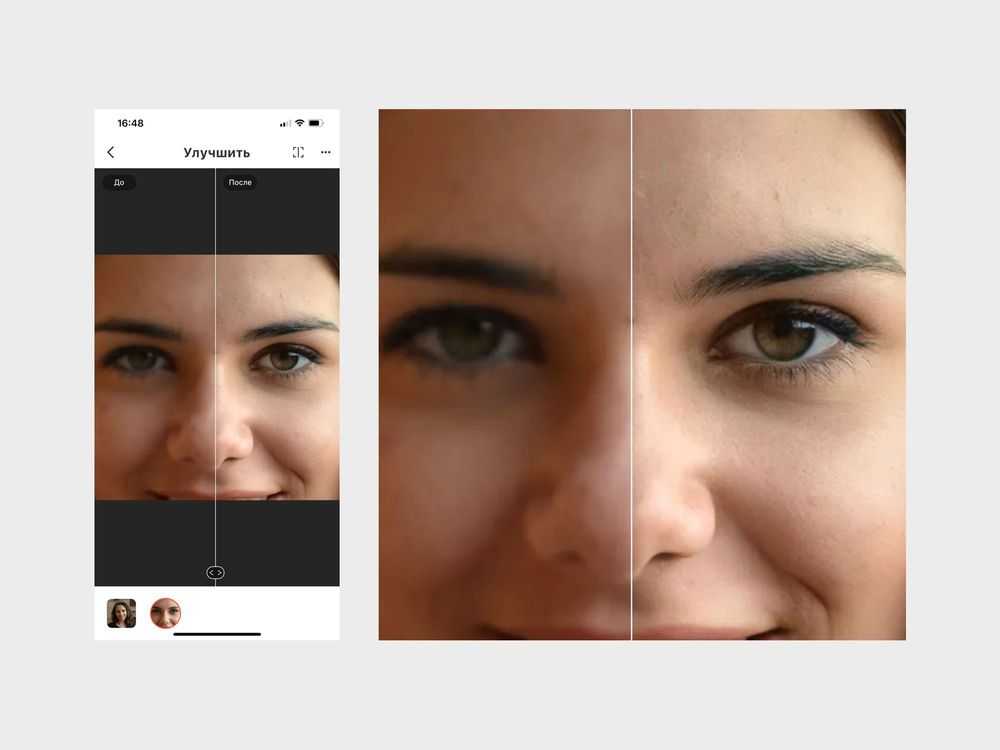 Не нужно быть профессиональным редактором изображений, чтобы освоить программу. Интерфейс не перегружен функционалом. Только самое необходимое для вас. Полное отсутствие рекламы. Ничто не будет вас отвлекать от обработки фото. Если возникнут вопросы, ознакомьтесь с подробной инструкцией по использованию выше.
Не нужно быть профессиональным редактором изображений, чтобы освоить программу. Интерфейс не перегружен функционалом. Только самое необходимое для вас. Полное отсутствие рекламы. Ничто не будет вас отвлекать от обработки фото. Если возникнут вопросы, ознакомьтесь с подробной инструкцией по использованию выше. Вы сможете обрабатывать до 10 фото за день. Если у вас нет необходимости в пакетной обработке большого количества картинок, то наш бесплатный сервис идеален для вас.
Вы сможете обрабатывать до 10 фото за день. Если у вас нет необходимости в пакетной обработке большого количества картинок, то наш бесплатный сервис идеален для вас.